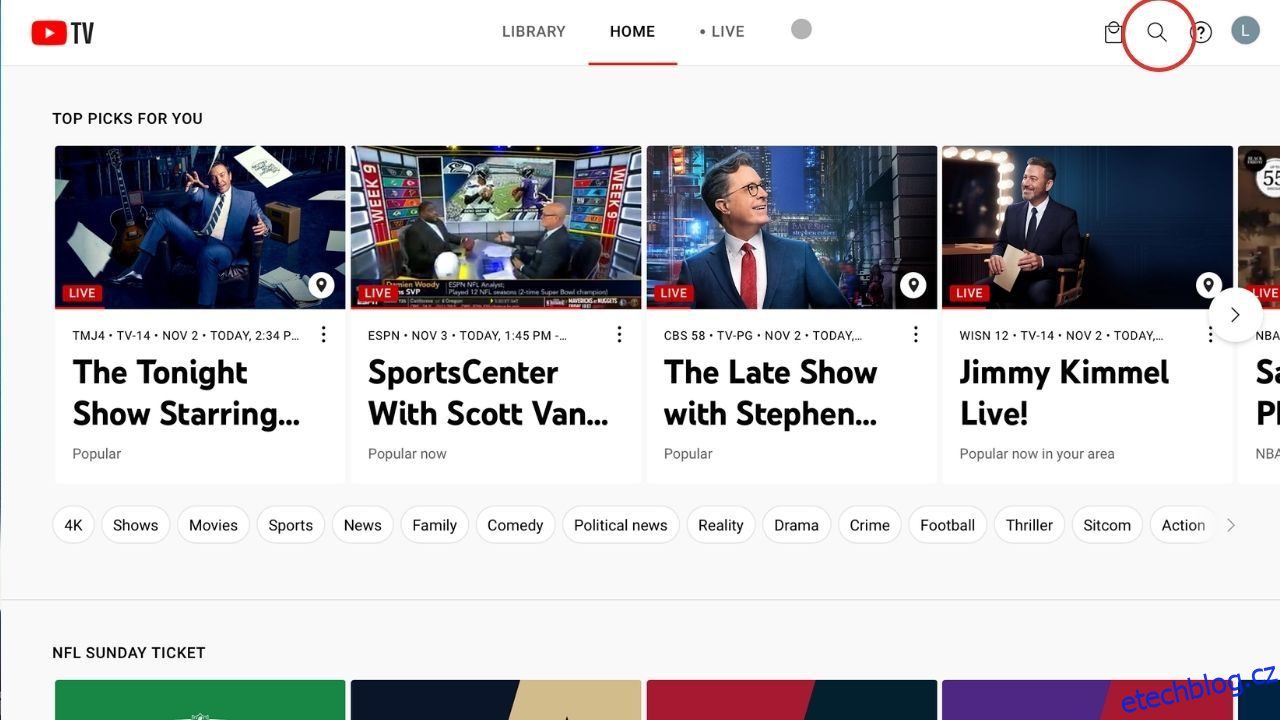Table of Contents
Klíčové věci
- Nahrávání na YouTube TV je snadné a umožňuje vám vytvořit digitální knihovnu vašich oblíbených pořadů a filmů.
- Nahrávání na YouTube TV můžete snadno nastavit vyhledáním konkrétních pořadů nebo procházením různých kategorií.
- YouTube TV automaticky nahrává vámi vybrané pořady a filmy a máte k nim přístup na kartě Knihovna na jakémkoli zařízení.
Nahrávání televizních pořadů nebo filmů na YouTube TV je skvělý způsob, jak vytvořit svůj digitální katalog, a nevyžaduje téměř žádné úsilí ve vašem zastoupení. Zde je návod, jak si můžete sami nastavit nahrávání na YouTube TV.
Jak nahrávat YouTube TV ve vašem webovém prohlížeči
Nastavení DVR je jedním z nejlepších způsobů, jak nahrávat televizní pořady do počítače. Chcete-li začít nahrávat YouTube TV na webu, přejděte na stránku YouTube TV a vyhledejte pořad nebo film, který byste chtěli nahrát. Můžete to provést stisknutím ikony lupy v pravém horním rohu obrazovky a zadáním názvu pořadu do vyhledávacího pole.
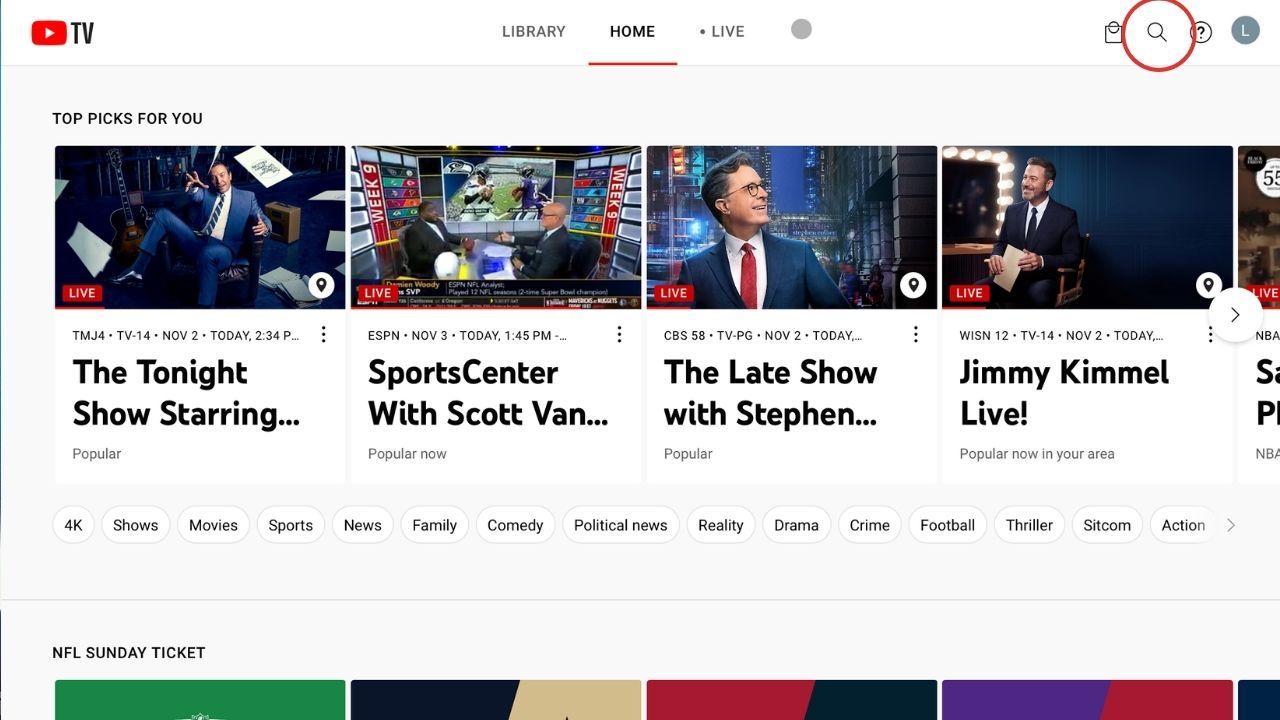
Pokud nehledáte nic konkrétního, můžete také posouvat domovskou stránku dolů a začít procházet různé kategorie, dokud nenajdete něco, co vás zajímá.
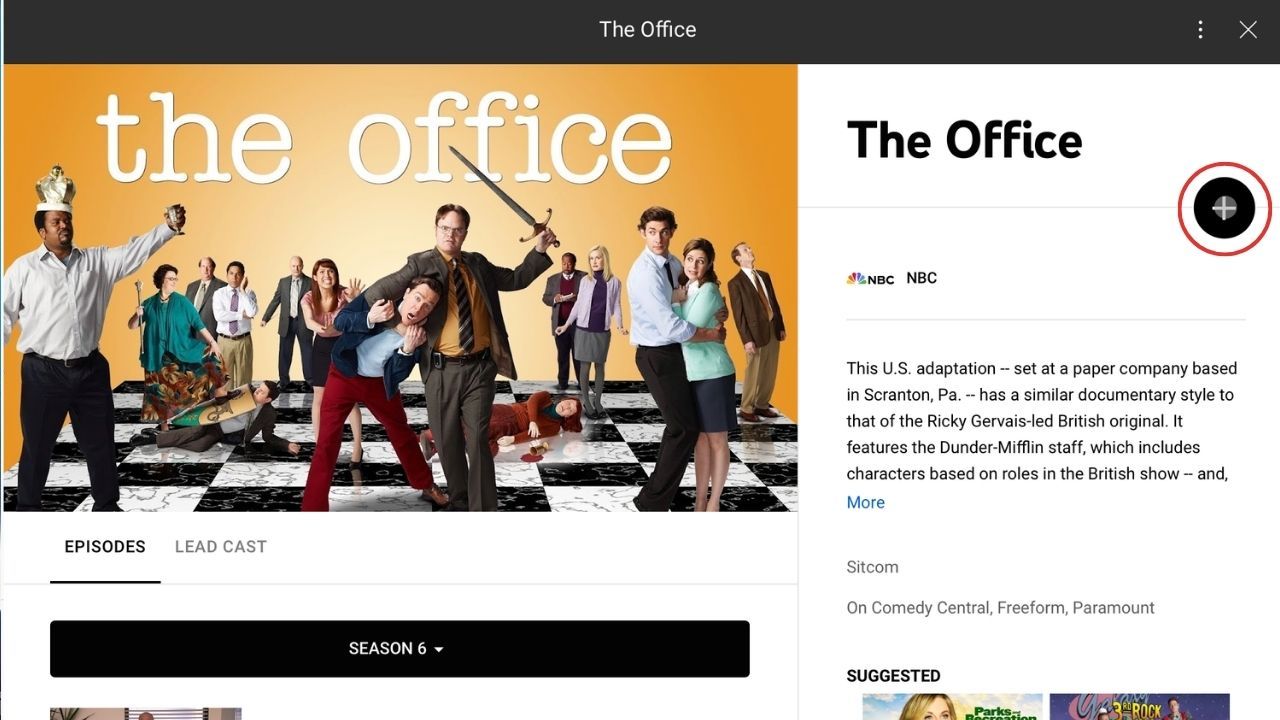
Jakmile najdete požadovaný pořad nebo film, vyberte jej, abyste viděli další podrobnosti. Toto okno vám ukáže stručný přehled pořadu a seznam epizod. Chcete-li nastavit své nahrávky, stiskněte ikonu plus vpravo a přidejte je do knihovny.
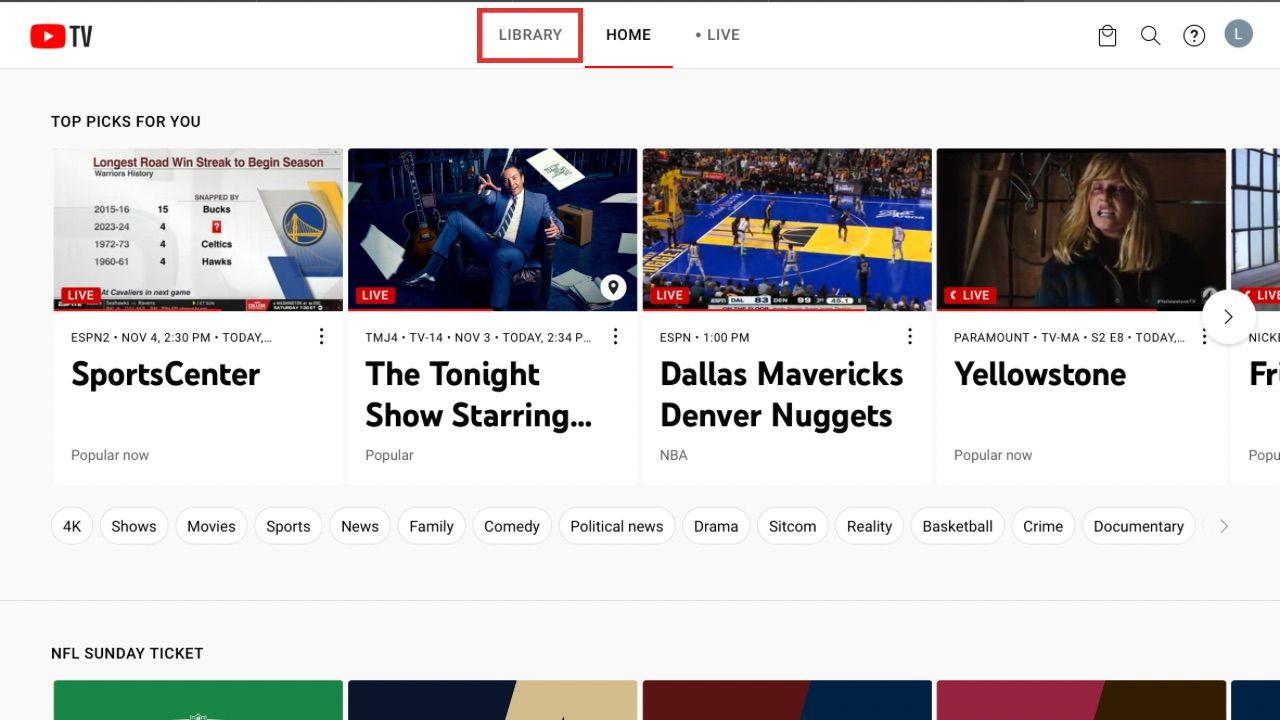
Můžete také vybrat kartu Knihovna v horní části domovské obrazovky a najít nové pořady a filmy k nahrání. Stiskněte tlačítko Přidat do knihovny ve spodní části obrazovky a YouTube TV automaticky zobrazí seznam pořadů nebo filmů, o kterých si myslí, že by vás mohly zajímat.
Vyberte ty, které chcete zaznamenat, a stisknutím tlačítka Dokončit vpravo dole je přidejte všechny do knihovny najednou. Tato funkce je dostupná na jakémkoli zařízení.
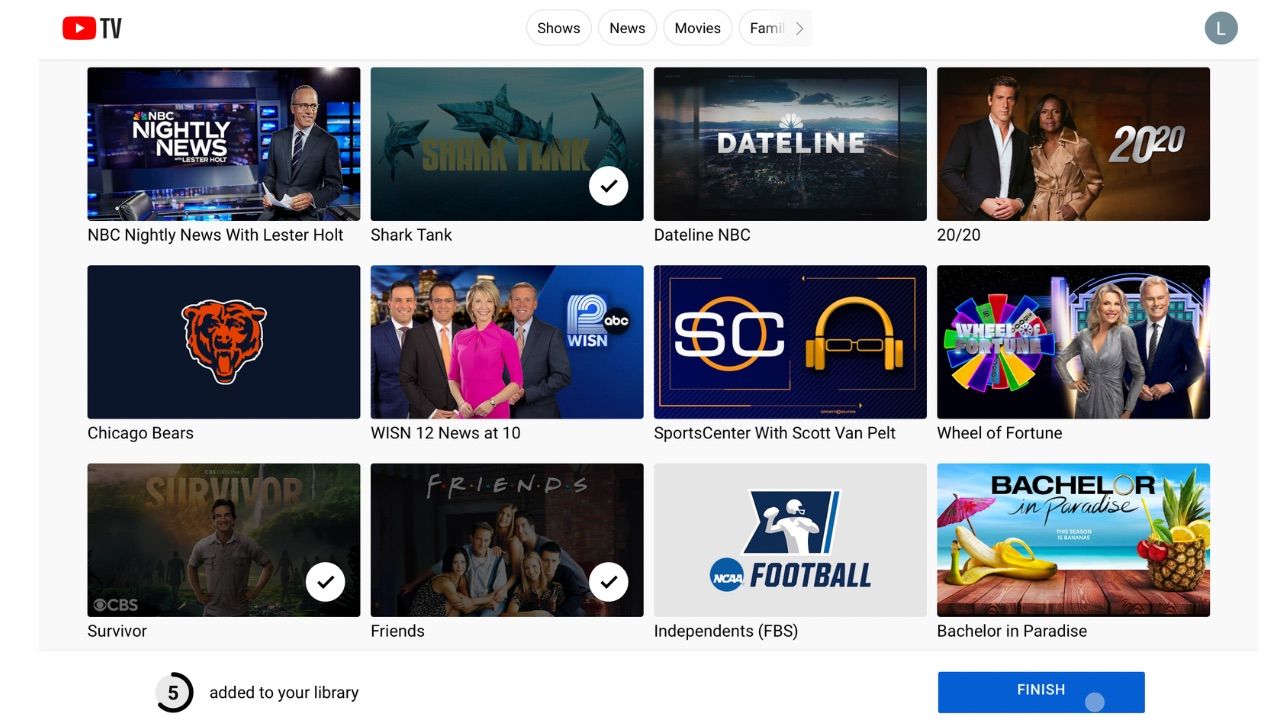
Pokud něco přidáte do knihovny během relace, začne se nahrávat od okamžiku, kdy stisknete tlačítko. Nebudete moci zobrazit začátek epizody nebo filmu.
Jak nahrávat YouTube TV na vašem mobilním zařízení
Chcete-li nastavit DVR v aplikaci YouTube, spusťte aplikaci na svém chytrém zařízení a klepněte na ikonu lupy v pravém horním rohu obrazovky. Zadejte název pořadu, který chcete nahrát.
Vyberte pořad nebo film a klepnutím na ikonu plus vedle názvu jej přidejte do své knihovny.
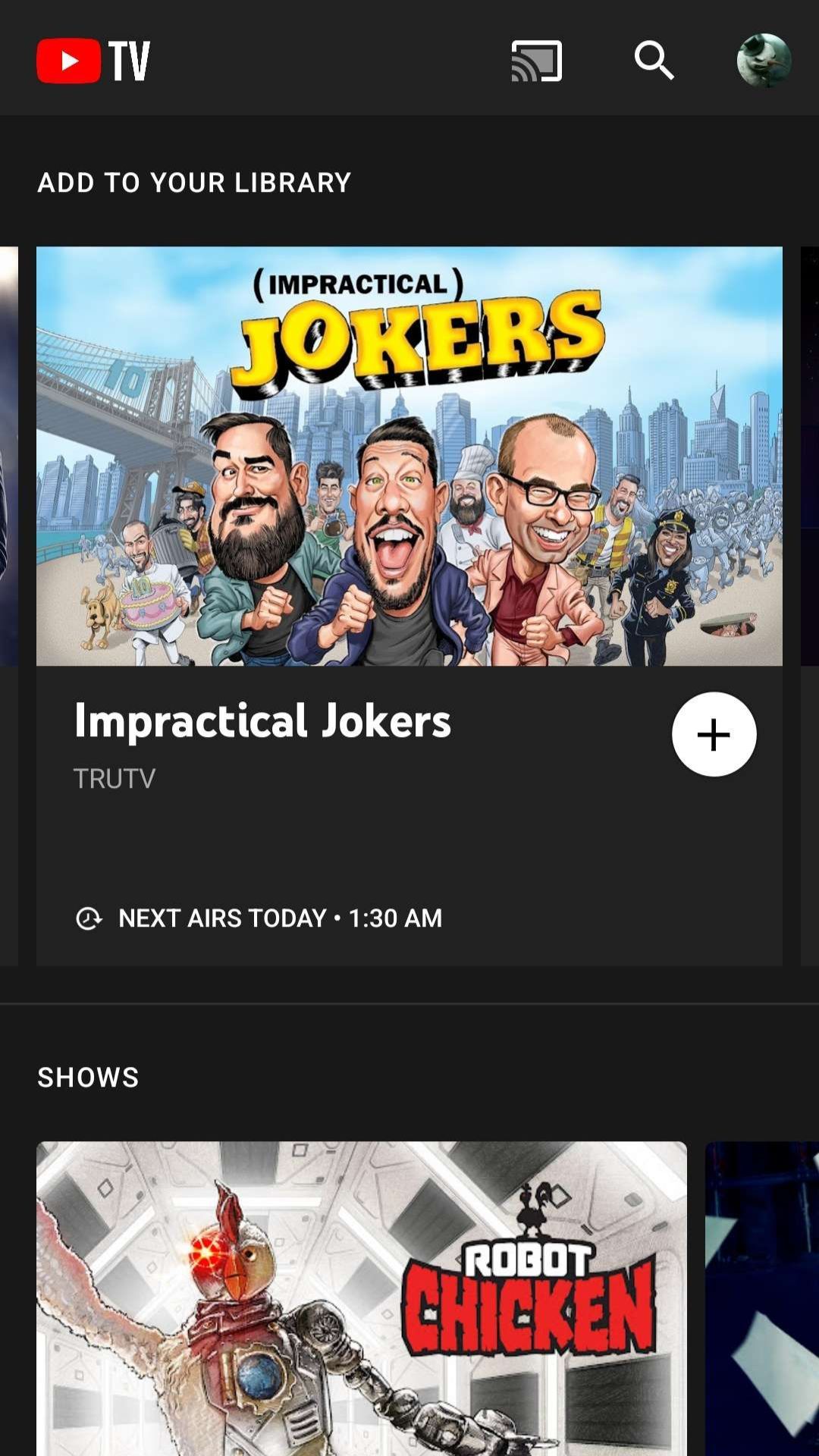
Je to tak jednoduché. Pokaždé, když se na YouTube TV odvysílá epizoda nebo film začne, automaticky se nahraje.
Jak nahrávat YouTube TV na Smart TV
Proces nahrávání YouTube TV na vaší chytré televizi se může lišit v závislosti na vaší značce nebo modelu, ale tento proces by se neměl příliš lišit od mobilní aplikace nebo webu.
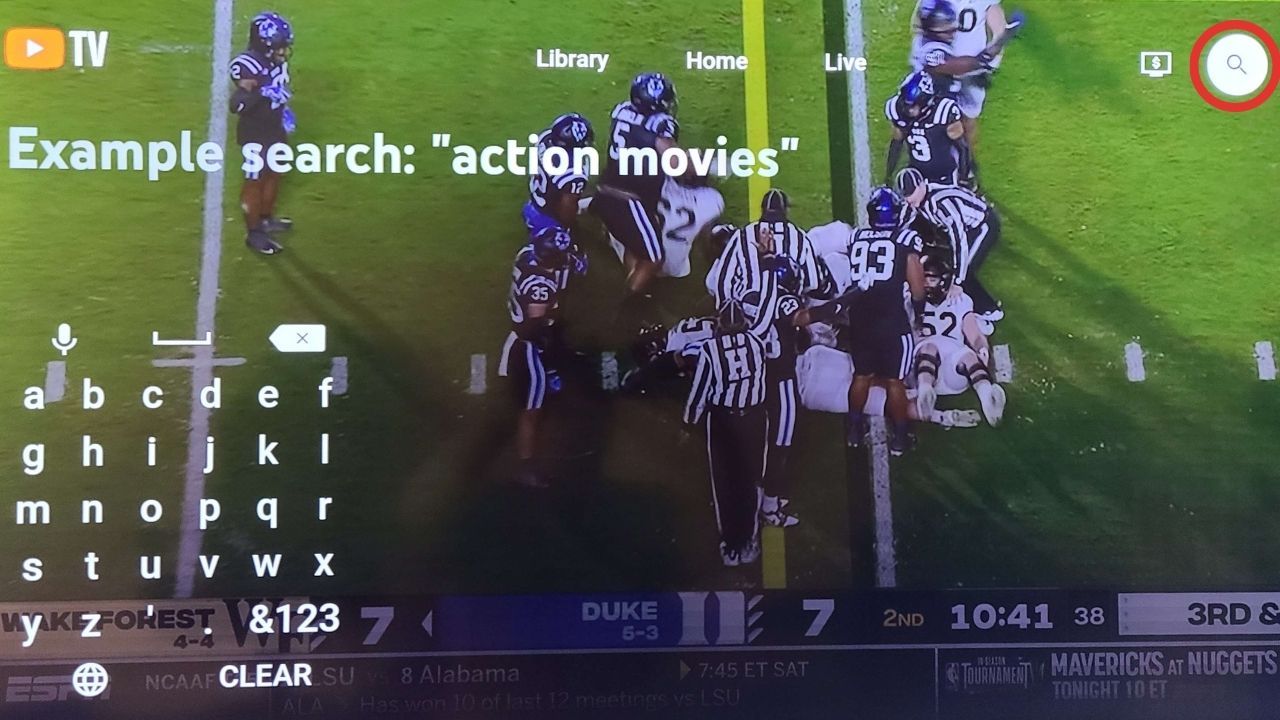
Pomocí dálkového ovládání procházejte kategoriemi, dokud nenajdete pořad nebo film, který vás zaujme. Případně přejděte na lupu v pravém horním rohu obrazovky a začněte hledat něco konkrétního.
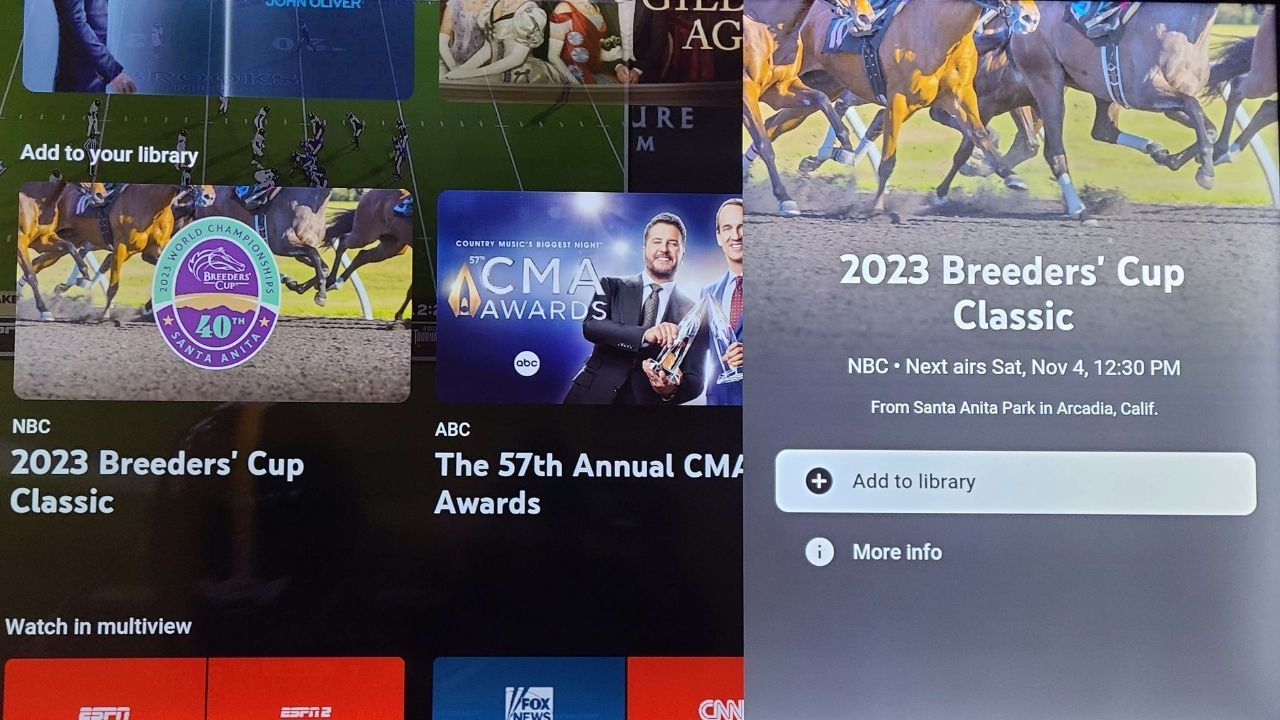
Vyberte film nebo pořad a stisknutím ikony plus nebo tlačítka Přidat do knihovny nastavte své nahrávky. Odtud se pohodlně usaďte, relaxujte a o zbytek se postará YouTube TV.
Kde najdu své nahrávky na YouTube TV?
Nyní, když byl váš pořad nebo film nahrán, možná vás zajímá, kde je najít. Chcete-li najít a sledovat své nahrávky, přihlaste se na svém mobilu, televizi nebo prohlížeči do YouTube TV a přejděte na kartu Knihovna v horní části obrazovky.
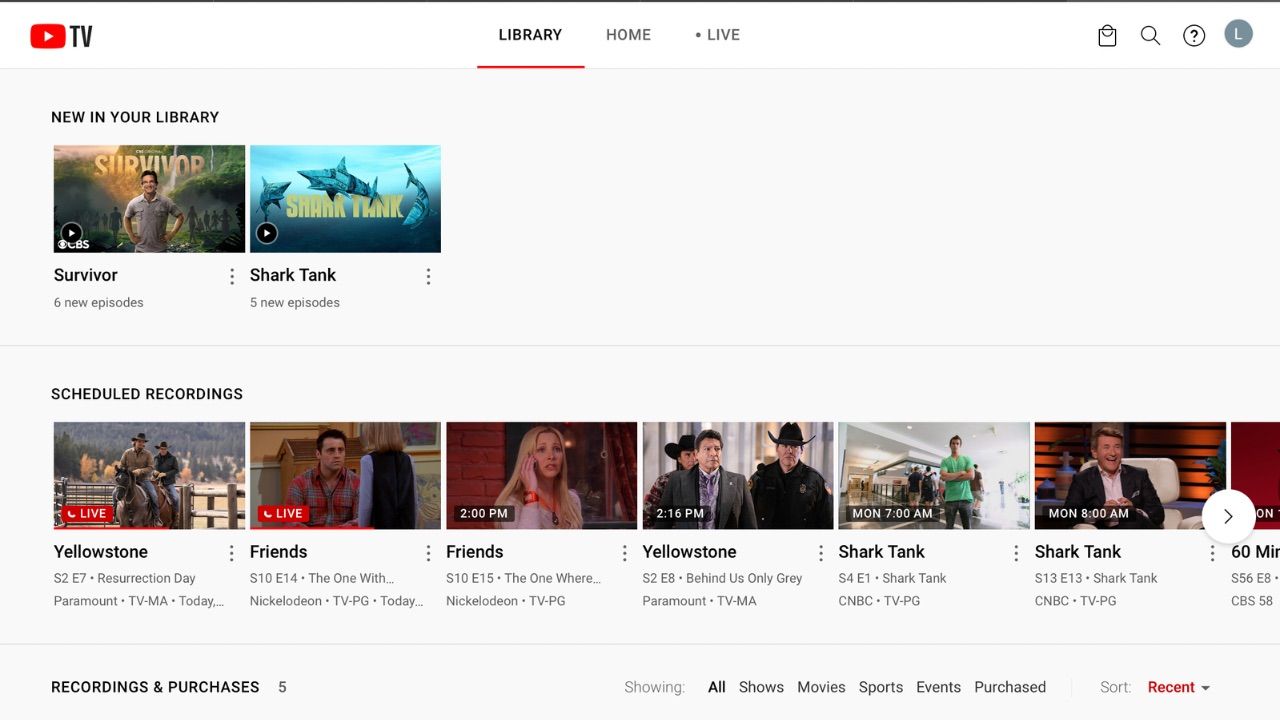
Zde najdete všechny své nahrávky. Uvidíte také, jaké budoucí nahrávky jste naplánovali. Vyberte si jednu z vašich nahraných epizod a přehrajte si ji. Tato funkce je tak jednoduchá a snadno použitelná, že je vhodná pro mladé uživatele a je jedním z mnoha důvodů, proč je YouTube TV jednou z nejlepších streamovacích služeb pro děti.
Neplánujte svůj život kolem televize
Nahrávání pořadů a filmů na YouTube TV vám dává větší svobodu žít svůj život. Namísto toho, abyste si rozvrhli podle svých oblíbených pořadů, aby vám žádný neunikl, nechte YouTube TV, aby si vás naplánovala sama.
Až si příště někdo z vašich přátel bude chtít zajít na večeři ve stejnou noc, kdy je finále Survivor, můžete jít ven a dobře se pobavit s vědomím, že vaše show na vás bude čekat, až se vrátíte.